Dos trucos para las carpetas en el iPhone, iPad y iPod sin Jailbreak
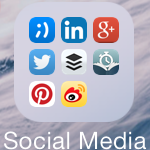
Los trucos, para todos los dispositivos, son muy fáciles de aplicar.
Antes de nada, y a modo de recordatorio…
Cómo hacer una carpeta de aplicaciones en iOS
Crearla es tan fácil como mantener el dedo unos segundos sobre un icono de las apps que estén instaladas, esperar a que se ponga a «temblar» y, sin levantar el dedo, arrastrarlo sobre otro icono cualquiera.
En este momento, la pantalla cambia y ambos iconos de programa quedan guardados en esa carpeta nueva recién creada (a la que se le puede asignar el nombre deseado si no se desea conservar el que elige por defecto).
Repitiendo la operativa sobre la carpeta, es posible añadir otras apps en su interior.
Truco 1: cómo ubicar una carpeta en la dock (la barra inferior donde siempre están presentes las aplicaciones)
La verdad es que más que truco, es un microtruco que descubrí hace muy poco. El procedimiento descrito para crear una carpeta no es válido si arrastramos un icono sobre otro que esté en la dock (la que algunos llaman la «barra de tareas» en la parte inferior de la pantalla). Por tanto, aparentemente no es posible crear una carpeta y dejarla en esa ubicación, lo que sería muy práctico porque así se podrían tener siempre accesibles más de cuatro aplicaciones.
La manera de hacer que quede en esa zona inferior de la pantalla es casi trivial: crear una carpeta según el procedimiento normal y, mientras está «temblando» deslizarla, sin levantar el dedo de la pantalla hasta la dock. Ahí se quedará.
Este truco está probado en iOS 4,21, iOS 6 e iOS 7 y funciona a la perfección, así que imagino que valdrá para todas las versiones.
Truco 2: Cómo crear carpetas dentro de otras carpetas (solo iOS 7)
Este otro truco que me enseñó un amigo, es fácil de hacer y permite meter carpetas dentro de otras carpetas. Lamentablemente solo sirve para iOS 7 y no para versiones anteriores.
Los pasos son los siguientes:
- Ubicar el dedo sobre la carpeta que se desea meter dentro de otra
- En cuanto el dedo toque la pantalla, hacer doble clic en el botón home (el único botón que tiene la parte frontal del terminal). Los iconos de las aplicaciones, aunque más pequeñitos, estarán «temblando». A veces este punto requiere un poquito de práctica
- Aparece la pantalla que permite conmutar entre los programas abiertos (la famosa multitarea de iOS)
- Tocar en el springboard o escritorio (quedará ubicado a la izquieda). Los iconos estarán temblando
- A pesar de que todos las apps están «bailando», la carpeta en cuestión estará de color gris oscuro y muy quieta
- Tocar (es decir abrir) la carpeta donde se desea meter la otra (que estará como un poco «fantasma» flotando sin temblar)
- Presionar el botón «home» o hacer clic en la carpeta (la que queremos dejar dentro de la otra) para que se introduzca. Si los iconos siguen temblando, pulsar de nuevo el botón «home«
- Es posible repetir el proceso e incluir carpetas dentro de otras que a su vez estén en el interior de otras…
- A pesar de que parece un fallo, se ha mantenido en todas las versiones de iOS 7 y las carpetas dentro de otras están aún tras reiniciar el terminal (algo parecido a lo que pasaba con el truco que permitía en versiones anteriores a la 7 marcar todos los correos como leídos).
Para sacar la carpeta, se procede como si fuese cualquier otro iconos de programa.
Combinando el truco 1 y 2 se puede, virtualmente, ubicar todos los programas en la «dock» (lo que no es muy práctico, ciertamente, pero sí curioso).
¿Conocías estos minitrucos?
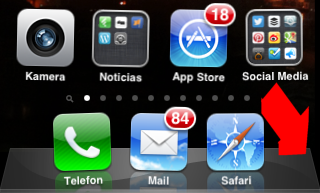
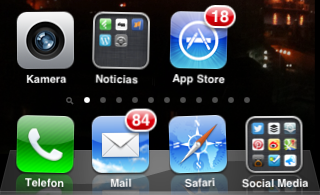
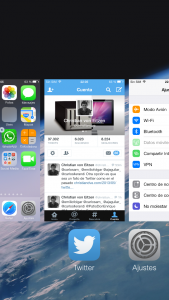
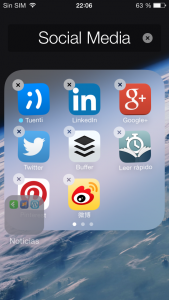
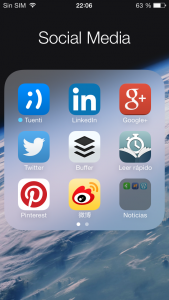
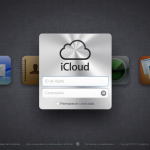

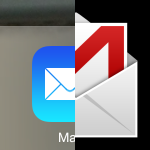
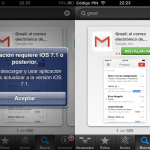
![Liberar espacio: Imprescindible truco en iPhone, iPad que funciona [iOS 9 y anteriores] Liberar espacio: Imprescindible truco en iPhone, iPad que funciona [iOS 9 y anteriores]](https://www.christiandve.com/wp-content/uploads/2016/04/truco-liberar-espacio-ipad-iphone-ios-150x150.png)
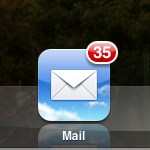










Solamente conocía lo primero, lo demás para mi es nuevo, muchas gracias Christian.
Hola, Begoña.
En mi caso el primero lo descubrí hace nada por casualidad y por eso lo comparto. Estos días lo he estado enseñando a varias personas y no les sonaba, por eso lo he añadido al otro que sí me parece más «truco».
Gracias por la visita, por compartirlo y por el comentario :)
Qué bueno… me encanta lo de la carpeta dentro de la carpeta, no tenía ni idea! Gracias!
Muchas gracias por el comentario, Manu :)